Hoe voeg je een camerawidget toe op een Samsung Galaxy

Met de One UI 6-update kunnen gebruikers camerawidgets toevoegen aan Samsung Galaxy-telefoons, die ze naar wens kunnen aanpassen.
Moet u een Word-document maken met checklists waarvan u wilt dat mensen ze op papier invullen? U wilt een document maken dat digitaal wordt gebruikt en mensen vragen om vakjes aan te vinken in een checklist, in Microsoft Word? Het maken van checklists in Microsoft Word is vrij eenvoudig voor afgedrukte documenten en een beetje ingewikkelder voor formulieren die op de computer kunnen worden gecontroleerd. Bekijk hoe u beide kunt doen, zodat u klaar bent voor uw volgende takenlijst of online formulier met selectievakjes:
Inhoud
OPMERKING : Deze tutorial is van toepassing op de desktopversies van Microsoft Word, te vinden in Microsoft Office en Office 365. Het is niet van toepassing op de mobiele versies van Word, zoals gratis, op Windows 10-tablets of op apparaten met Android en iOS.
Een checklist maken in Microsoft Word om af te drukken
Een checklist voor afdrukken betekent dat u het resulterende document afdrukt en de items op papier markeert. De eenvoudigste manier om zo'n lijst samen te stellen, is door een speciaal soort lijst met opsommingstekens te maken. Selecteer de regels die u wilt omzetten in een checklist (u kunt ook beginnen met een lege regel en daarna uw checklist-elementen schrijven). Ga in Word naar het tabblad Start op het lint en zoek naar het gedeelte Alinea .
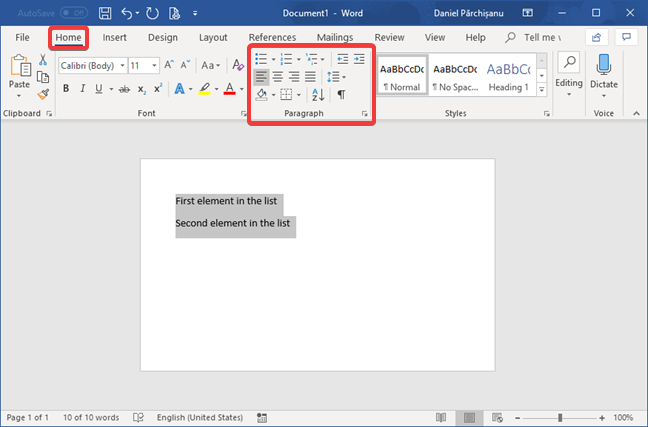
Het gedeelte Alinea op het tabblad Start, in Microsoft Word
Klik of tik op de pijl in de lijst met opsommingstekens. Kies in het menu dat wordt geopend "Nieuwe opsommingsteken definiëren...".
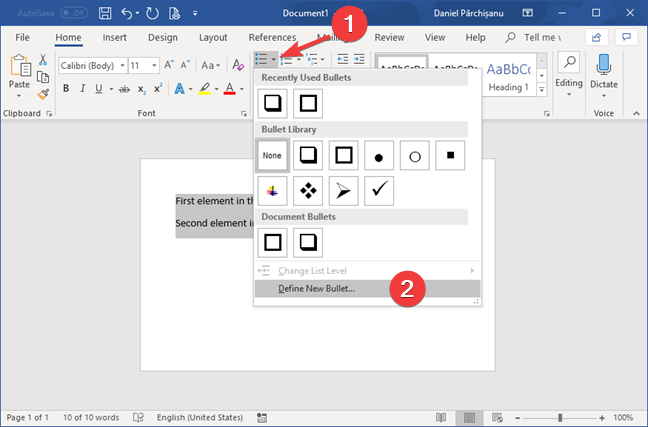
Lijst met opsommingstekens in Microsoft Word
Klik of tik in het pop-upvenster met de naam Nieuwe opsommingsteken definiëren op Symbool .
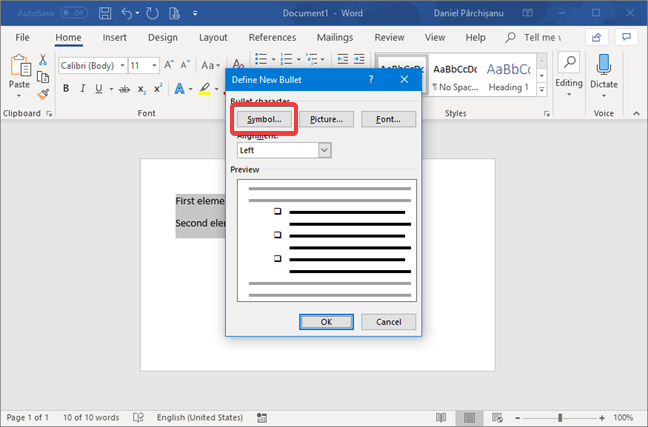
Definieer de nieuwe opsomming in Microsoft Word
Zorg ervoor dat in het venster Symbool het geselecteerde lettertype Wingdings is .
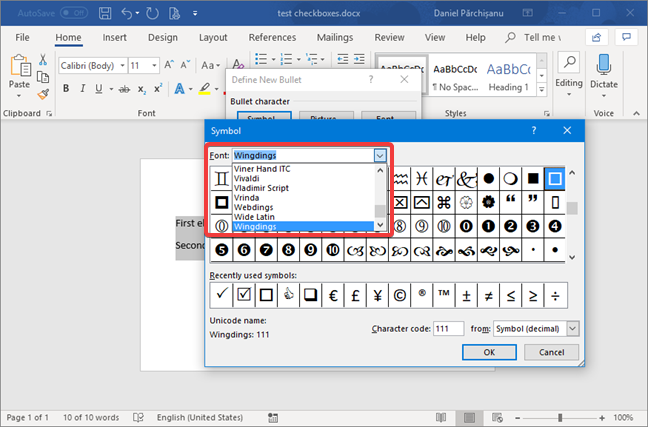
Het Symbool-venster van Microsoft Word
Selecteer het rechthoekige vak uit de tekenlijst of vul de tekencode 111 in . U heeft ook de mogelijkheid om 3D-boxen te selecteren (tekencodes 113 en 114 ).
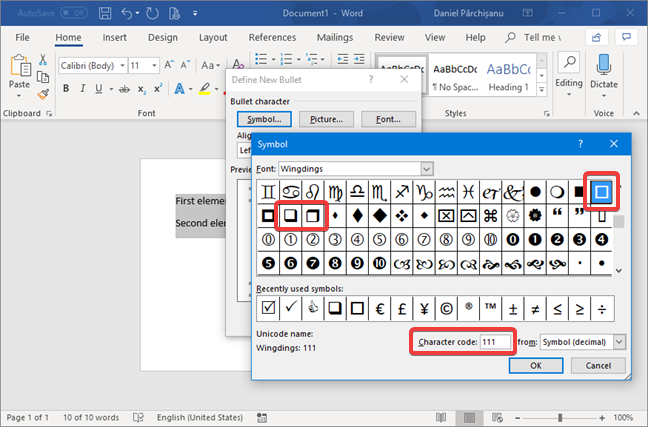
Selecteer het teken dat wordt gebruikt als opsommingstekensymbool in Microsoft Word
Als u klaar bent met het selecteren van uw checklistteken, drukt u op OK in het symboolvenster en nogmaals in Define New Bullet . De lijst wordt nu weergegeven met selectievakjes die u kunt afdrukken en op papier kunt markeren.
Als u uw lijst wilt uitbreiden, plaatst u uw cursor aan het einde van een regel in uw lijst en drukt u op ENTER . De nieuwe regel begint automatisch met het selectievakje.
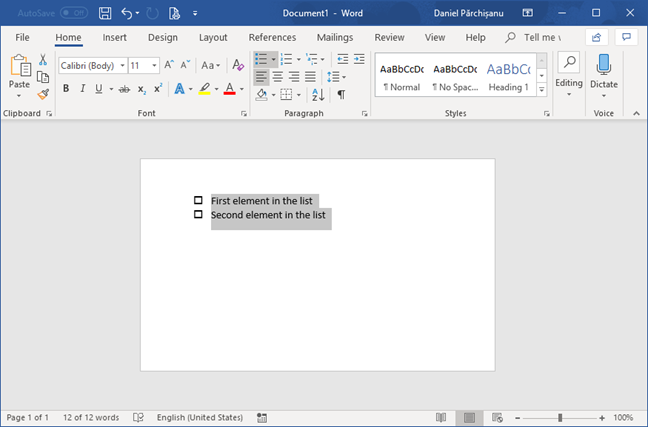
Controlelijst in Microsoft Word
Hoe maak je een checklist voor een formulier dat moet worden ingevuld in Word, en niet op papier?
Als u een checklist wilt maken die als aangevinkt kan worden gemarkeerd, moet u in Microsoft Word een andere functie gebruiken, genaamd Check Box Content Control . Deze functie is toegankelijk via een tabblad in het lint met de naam Ontwikkelaar dat niet standaard wordt weergegeven in Microsoft Word. Onze eerste stap is daarom om dit tabblad in het lint weer te geven. Klik met de rechtermuisknop of tik en houd ergens op het lint. Kies in het contextmenu dat verschijnt "Het lint aanpassen...".
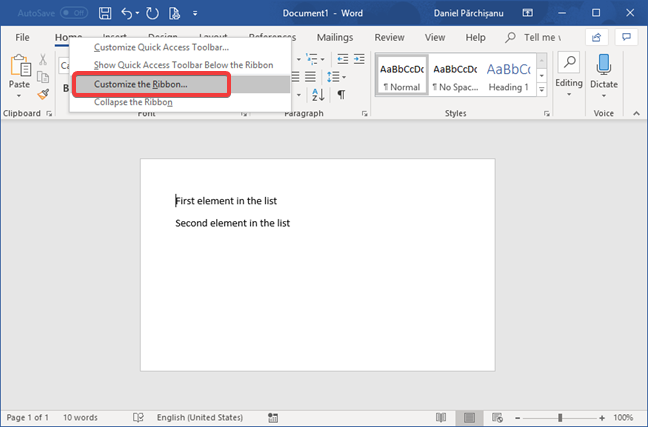
Pas het lint aan in Microsoft Word
Het venster met Word-opties wordt geopend en Lint aanpassen is aan de linkerkant geselecteerd. Vink in de tweede kolom het vakje voor Ontwikkelaar aan en druk op OK .
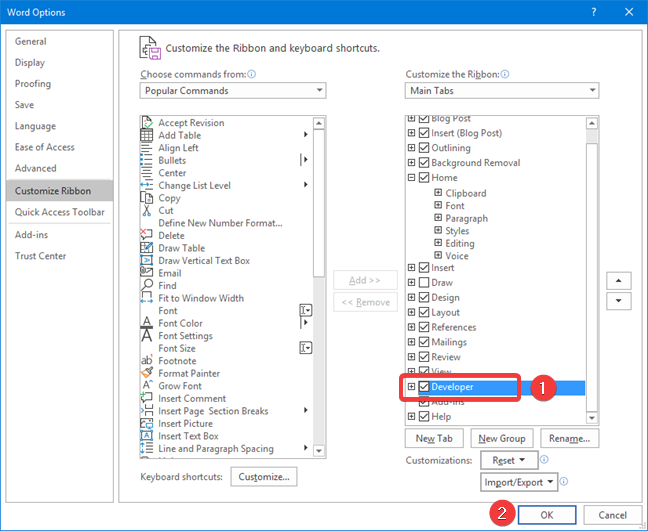
Schakel het tabblad Ontwikkelaars op het Microsoft Word-lint in
Nu kunnen we eindelijk selectievakjes toevoegen aan Microsoft Word-documenten. Om dat te doen, klikt of tikt u op het nieuw weergegeven tabblad Ontwikkelaars . Klik of tik op de gemarkeerde checkbox-knop in het gedeelte Controls om een nieuw checkbox-element in te voegen.
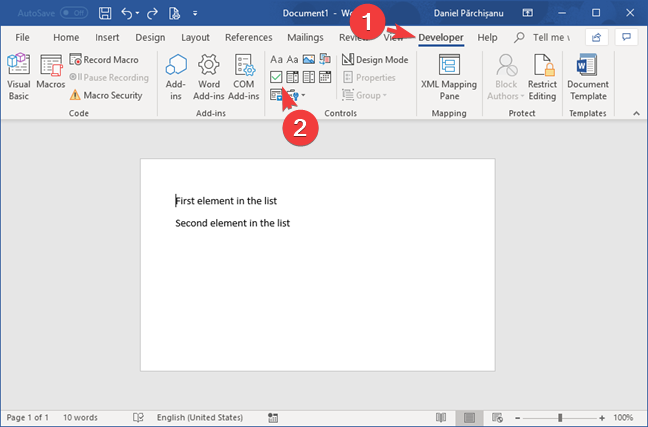
Een selectievakje Inhoudsbeheer invoegen in Microsoft Word
Nadat het inhoudsbeheer van het selectievakje is ingevoegd, blijft de cursor binnen het besturingselement.
U kunt het markeren en demarkeren van het besturingselement testen door op de spatiebalk te drukken of door erop te dubbelklikken. Om de besturing te verlaten en door te gaan met het bewerken van de checklist, drukt u een paar keer op de rechterpijltoets.
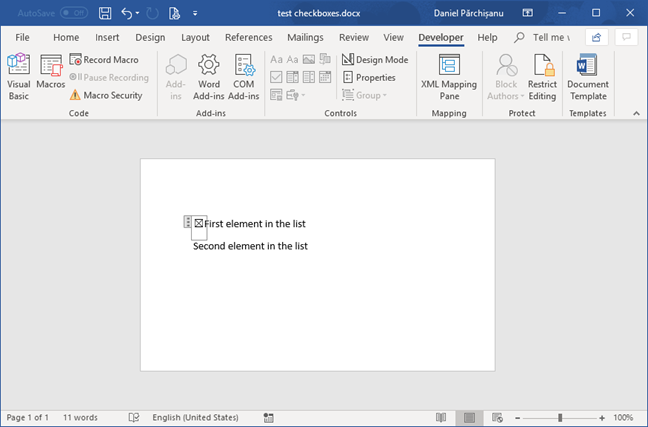
Aangevinkt item in Microsoft Word
Als u het inhoudsbesturingselement voor selectievakjes aan andere regels wilt toevoegen , plaatst u de cursor aan het begin van elke regel en klikt of tikt u op de knop Inhoudsbeheer voor selectievakjes of kopieert en plakt u een bestaand besturingselement.
OPMERKING : Het inhoudsbeheer van het selectievakje gedraagt zich als een speciaal teken dat u in de tekst invoegt. Het is geen opmaak van bestaande tekst, maar eerder een apart stukje inhoud. Als u de tekst selecteert voordat u op de Check Box Content Control- knop klikt of tikt, wordt de geselecteerde tekst verwijderd en vervangen door een Check Box Content Control . De andere implicatie is dat u het besturingselement aan het begin van elke regel die deel uitmaakt van uw checklist moet kopiëren en plakken (de besturingselementen verschijnen niet automatisch wanneer u nieuwe elementen aan de lijst toevoegt).
Hoe de symbolen te wijzigen die worden gebruikt om de checklist in een formulier te markeren, in Microsoft Word
U kunt besluiten om de tekens te wijzigen die worden gebruikt in uw checklist die is gebouwd met de Check Box Content Control . Laten we zeggen dat we de standaard kruising van het selectievakje willen vervangen door een X met een vinkje. Je kunt elk karakter gebruiken dat je wilt. Hier is hoe dit te doen:
Klik eerst in het inhoudsbesturingselement van het selectievakje dat u wilt wijzigen en klik vervolgens op Eigenschappen in het gedeelte Besturingselementen van het tabblad Ontwikkelaars .
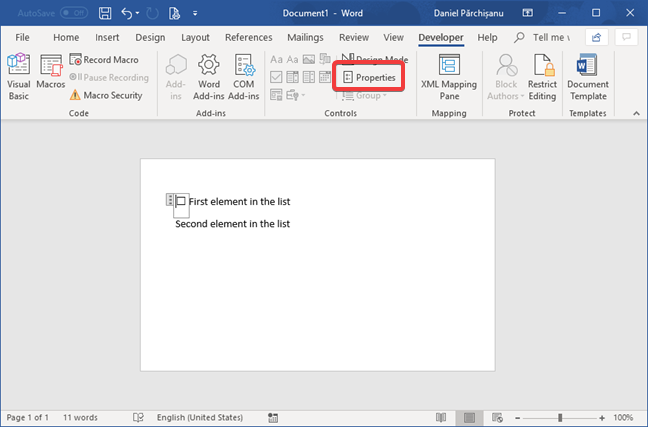
Selecteer Eigenschappen voor Inhoudsbeheer van selectievakjes
In het Content Control Properties- venster drukt u op de knop "Wijzigen..." naast het Aangevinkte symbool of Niet-aangevinkt symbool , afhankelijk van welke u wilt wijzigen. In ons voorbeeld veranderen we het Aangevinkt symbool .
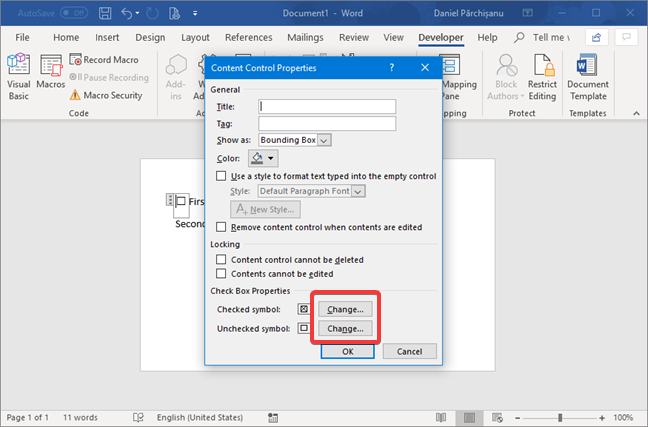
Wijzig het aangevinkte of niet-aangevinkte symbool voor de Check Box Content Control
Het gewenste teken maakt deel uit van het lettertype Wingdings 2 , daarom selecteren we "Windings 2" in de vervolgkeuzelijst voor het lettertype .
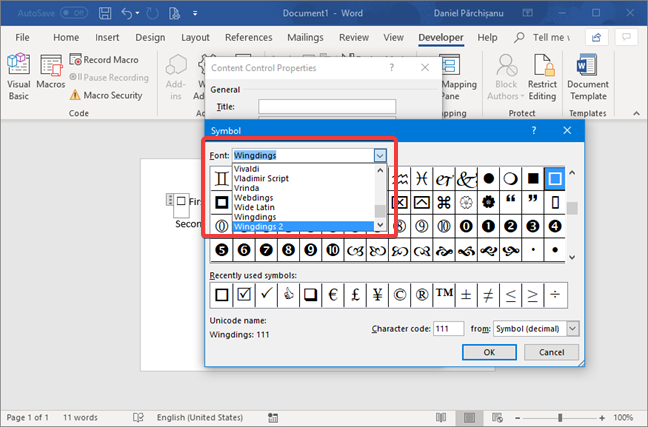
Selecteer het lettertype voor het aangevinkte of niet-aangevinkte symbool
Selecteer het gewenste teken in de lijst. Ons karakter heeft de code 80 . Druk op OK als u klaar bent in het Symbool - venster en vervolgens nogmaals in Eigenschappen van Content Control .
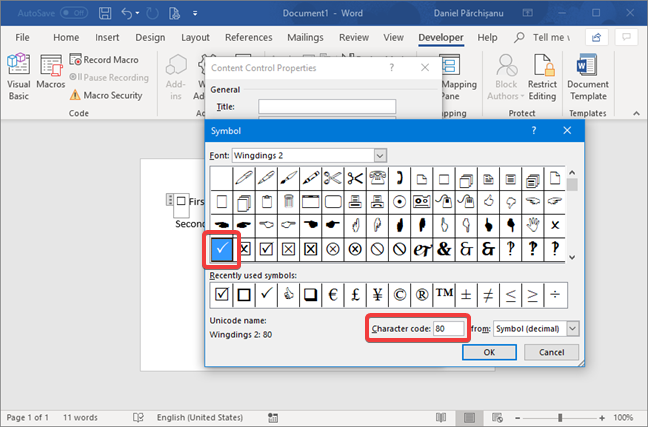
Selecteer het aangevinkte of niet-aangevinkte symbool voor de Check Box Content Control
Wanneer u op de spatiebalk drukt of dubbelklikt op het besturingselement, is het teken dat wordt weergegeven wanneer gemarkeerd het teken dat in de vorige stap is geselecteerd.
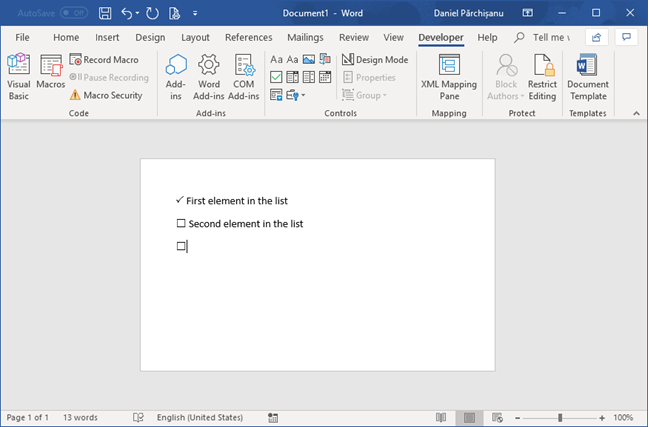
Het nieuwe gemarkeerde symbool voor onze checklist
Houd er rekening mee dat u het gewijzigde besturingselement moet kopiëren en plakken om hetzelfde gedrag te behouden voor nieuwe elementen in de checklist. Wanneer u op het selectievakje Inhoudscontrole van selectievakjes in het lint drukt, voegt Word de standaard standaardcontrole voor inhoudscontrole van selectievakjes in .
Hoe de checklist voor tekstwijzigingen in een formulier uit Microsoft Word te vergrendelen
Zodra uw lijst die is gemaakt met behulp van Check Box Content Control klaar is voor gebruik in Microsoft Word, maakt u zich misschien zorgen dat u of anderen tijdens het controleren van de lijst per ongeluk de tekst wijzigen die bij elk element hoort. Microsoft Word biedt een functie die dit probleem voor u oplost. De selectievakjes kunnen worden gemarkeerd of gedemarkeerd, maar de tekst uit de lijst is beveiligd.
Selecteer eerst de checklist die u wilt beveiligen tegen wijzigingen. Ga naar het tabblad Ontwikkelaars in Microsoft Word. Klik in het gedeelte Besturingselementen op Groep en selecteer Groep in de vervolgkeuzelijst.
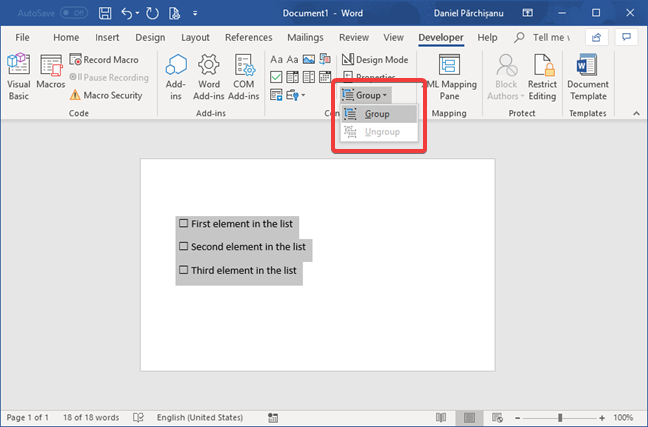
Groepeer een checklist die is gemaakt met behulp van de Check Box Content Control
De checklist is beveiligd. Als iemand de checklist probeert te wijzigen, krijgt hij de waarschuwing: " U kunt deze wijziging niet aanbrengen omdat de selectie is vergrendeld." De waarschuwing wordt weergegeven op de statusbalk van Microsoft Word en de wijzigingspogingen worden genegeerd.
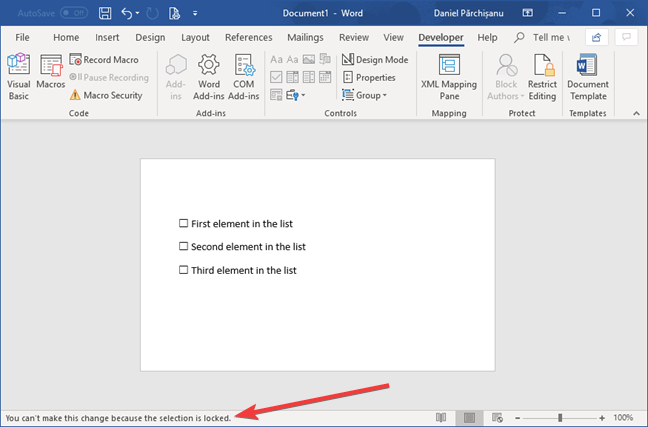
Waarschuwingsbericht voor een vergrendelde checklist in Microsoft Word
OPMERKING : de waarschuwing hier is dat u in Word geen Content Control- selectievakje als eerste of laatste element in de selectie kunt plaatsen. U moet een extra spatie of een nieuwe regel invoegen en selecteren om ervoor te zorgen dat de selectievakjes volledig binnen de selectie vallen.
Drukt u uw checklists af of gebruikt u ze in Microsoft Word-documenten die u op uw computer invult?
Wat is uw voorkeur voor checklists in Microsoft Word? Druk je ze af of markeer je ze in Microsoft Word-documenten? We leven in het digitale tijdperk, en toch wordt het bescheiden papier nog steeds gebruikt om de geavanceerde apparaten om ons heen te trotseren. Laat ons uw voorkeur weten bij het beheren van checklists door hieronder een opmerking achter te laten.
Met de One UI 6-update kunnen gebruikers camerawidgets toevoegen aan Samsung Galaxy-telefoons, die ze naar wens kunnen aanpassen.
In het volgende artikel leggen we de basisbewerkingen uit voor het herstellen van verwijderde gegevens in Windows 7 met behulp van de ondersteuningstool Recuva Portable. Met Recuva Portable kunt u deze op een handige USB-stick opslaan en gebruiken wanneer u maar wilt. Compact, eenvoudig en gebruiksvriendelijk gereedschap met de volgende kenmerken:
Ontdek hoe je verwijderde bestanden uit de Prullenbak kunt herstellen in Windows 10 met behulp van verschillende handige methoden.
Ontdek hoe je het volume in Windows 10 en Windows 11 kunt regelen, inclusief sneltoetsen en de Volume Mixer.
Een nieuwe map maken in Windows met behulp van het rechtsklikmenu, Verkenner, het toetsenbord of de opdrachtregel.
Leer hoe u uw ontbrekende Samsung Galaxy-apparaten kunt lokaliseren met SmartThings Find. Vind eenvoudig uw smartphone, tablet of smartwatch terug.
Ontdek waar de Prullenbak zich bevindt in Windows 10 en 11 en leer alle manieren om deze te openen, inclusief toegang tot de verborgen map $Recycle.Bin.
Ontdek hoe u de overlay van Radeon Software (ALT+R) kunt uitschakelen wanneer u games speelt in Windows of apps in volledig scherm uitvoert.
Leer hoe je nieuwe lokale gebruikersaccounts en Microsoft-accounts kunt toevoegen in Windows 11. Uitgebreide handleiding met snelkoppelingen en opdrachten.
Ontdek hoe je Microsoft Edge kunt openen in Windows 10 met verschillende methoden. Leer handige tips om snel toegang te krijgen tot Edge.
Leer hoe u WordPad in elke versie van Windows kunt gebruiken om eenvoudige tekstdocumenten te maken, op te maken, te bewerken en af te drukken. Hoe het lint in WordPad te gebruiken.
Ontdek hoe je WordPad kunt openen in Windows 10 en Windows 7 met handige tips en stappen. Hier zijn alle methoden om WordPad te openen.
Leer hoe je de Event Viewer kunt openen in Windows 10 en Windows 11 met verschillende methoden zoals CMD, eventvwr.msc, Windows Terminal en meer.
Hier zijn verschillende manieren hoe je het Action Center kunt openen in Windows 10, inclusief gebruik van de muis, toetsenbord, aanraakbewegingen of Cortana.
Leer hoe u bureaubladpictogrammen kunt verbergen en hoe u pictogrammen van het bureaublad kunt verwijderen, zowel in Windows 10 als in Windows 11.
Als u Galaxy AI op uw Samsung-telefoon niet meer nodig hebt, kunt u het met een heel eenvoudige handeling uitschakelen. Hier vindt u instructies voor het uitschakelen van Galaxy AI op Samsung-telefoons.
Als je geen AI-personages op Instagram wilt gebruiken, kun je deze ook snel verwijderen. Hier is een handleiding voor het verwijderen van AI-personages op Instagram.
Het deltasymbool in Excel, ook wel het driehoeksymbool in Excel genoemd, wordt veel gebruikt in statistische gegevenstabellen en geeft oplopende of aflopende getallen weer, of andere gegevens, afhankelijk van de wensen van de gebruiker.
Naast het delen van een Google Sheets-bestand met alle weergegeven sheets, kunnen gebruikers er ook voor kiezen om een Google Sheets-gegevensgebied te delen of een sheet op Google Sheets te delen.
Gebruikers kunnen ChatGPT-geheugen ook op elk gewenst moment uitschakelen, zowel op de mobiele versie als op de computerversie. Hier vindt u instructies voor het uitschakelen van ChatGPT-opslag.
Standaard controleert Windows Update automatisch op updates. U kunt ook zien wanneer de laatste update is uitgevoerd. Hier vindt u instructies om te zien wanneer Windows voor het laatst is bijgewerkt.
In principe is de handeling om de eSIM van de iPhone te verwijderen, ook voor ons eenvoudig te volgen. Hier vindt u instructies voor het verwijderen van een eSIM op een iPhone.
Naast het opslaan van Live Photos als video's op de iPhone, kunnen gebruikers Live Photos ook heel eenvoudig naar Boomerang converteren op de iPhone.
Veel apps schakelen SharePlay automatisch in wanneer u FaceTime gebruikt. Hierdoor kunt u per ongeluk op de verkeerde knop drukken en uw videogesprek verpesten.
Wanneer u Klik om te doen inschakelt, werkt de functie en begrijpt de tekst of afbeelding waarop u klikt. Vervolgens worden op basis daarvan relevante contextuele acties uitgevoerd.
Als u de achtergrondverlichting van het toetsenbord inschakelt, licht het toetsenbord op. Dit is handig als u in omstandigheden met weinig licht werkt, of om uw gamehoek er cooler uit te laten zien. Hieronder vindt u 4 manieren om de verlichting van uw laptoptoetsenbord in te schakelen.
Er zijn veel manieren om de Veilige modus in Windows 10 te openen, voor het geval dat het u niet lukt om Windows te openen. Raadpleeg het onderstaande artikel van WebTech360 voor informatie over het openen van de Veilige modus van Windows 10 bij het opstarten van uw computer.
Grok AI heeft zijn AI-fotogenerator uitgebreid om persoonlijke foto's om te zetten in nieuwe stijlen, zoals het maken van foto's in Studio Ghibli-stijl met bekende animatiefilms.
Google One AI Premium biedt een gratis proefperiode van 1 maand aan waarmee gebruikers zich kunnen aanmelden en veel verbeterde functies, zoals de Gemini Advanced-assistent, kunnen uitproberen.
Vanaf iOS 18.4 biedt Apple gebruikers de mogelijkheid om te bepalen of recente zoekopdrachten in Safari worden weergegeven.




























